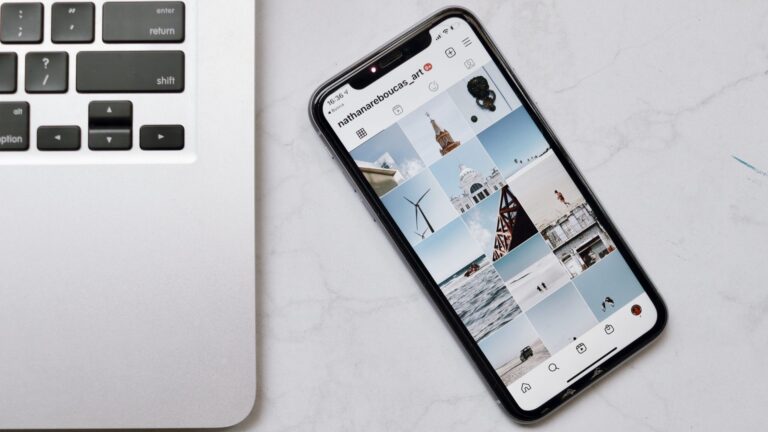Как отключить резервное копирование чата WhatsApp на iPhone
Помимо нескольких полезных функций, в WhatsApp есть хитрый трюк, облегчающий восстановление чатов. Вариант резервного копирования, который создает резервные копии и загружает все ваши чаты в облако. Это поможет вам восстановить сообщения WhatsApp, если вы переключитесь на новый телефон или просто удалите свои чаты по ошибке. Хотя это отличная функция, она может занять много места в вашем хранилище, особенно на iPhone.
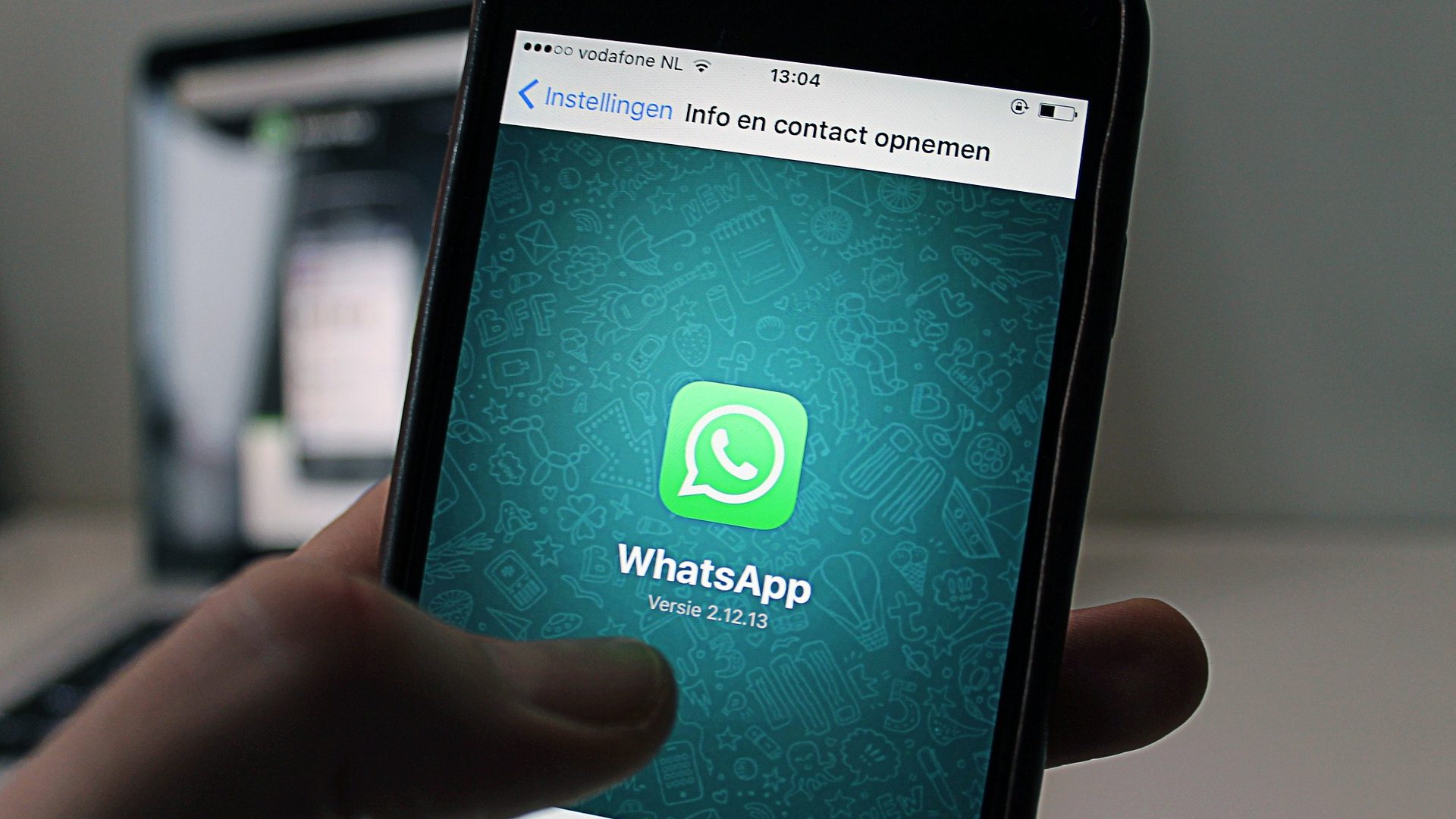
Программы для Windows, мобильные приложения, игры - ВСЁ БЕСПЛАТНО, в нашем закрытом телеграмм канале - Подписывайтесь:)
Каждый пользователь iOS по умолчанию получает 5 ГБ бесплатного хранилища iCloud, которое можно расширить в зависимости от требований пользователей. Благодаря резервному копированию WhatsApp в iCloud эти 5 ГБ места могут заполниться довольно быстро. Особенно, если вам присылают много фото и видео.
Если у вас тоже заканчивается хранилище iCloud на вашем iPhone или вы просто хотите, чтобы ваши чаты оставались на вашем устройстве из соображений конфиденциальности, вот как вы можете отключить резервное копирование чата WhatsApp на своем iPhone.
Что включает в себя резервное копирование чата WhatsApp
Помимо ваших сообщений, WhatsApp делает резервную копию всех медиафайлов (фотографий, видео, GIF-файлов, документов и т. д.), которые вы получаете через прямые сообщения и группы. Это включает в себя фотографии, видео, GIF-файлы и т. д. Со временем эти файлы накапливаются и становятся большими по размеру, таким образом, занимая значительную часть вашего хранилище iCloud.

Это предотвратит резервное копирование данных другими приложениями в iCloud. Вы также не сможете сохранить какие-либо файлы на iCloud Drive. Именно поэтому отключение резервного копирования чата WhatsApp на вашем iPhone может быть хорошим вариантом. Вы по-прежнему можете время от времени делать резервную копию вручную, чтобы убедиться, что вам есть что восстановить в случае возникновения ситуации.
Как проверить хранилище, занятое резервной копией WhatsApp на iPhone
Если вы хотите проверить, как ваша резервная копия WhatsApp занимает много места в вашем iCloud, вот как это сделать.
Шаг 1: Откройте приложение «Настройки» на своем iPhone и нажмите на свое имя, отображаемое вверху. Это откроет ваши настройки iCloud.
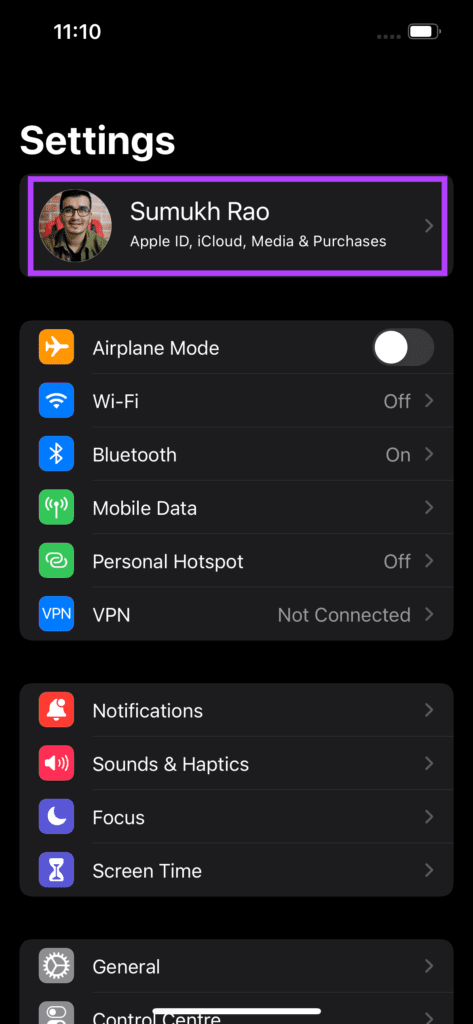
Шаг 2: Теперь нажмите на iCloud.
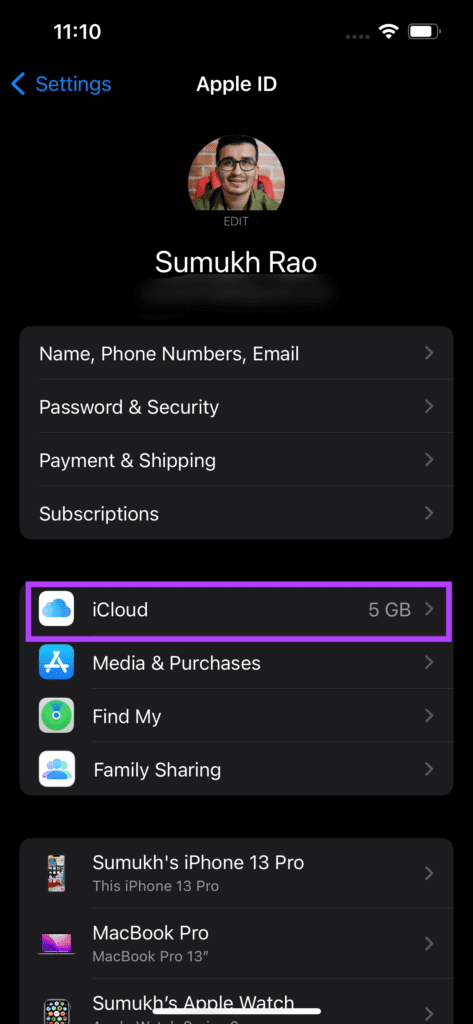
Шаг 3: Выберите опцию «Управление хранилищем».

Шаг 4: Теперь вы увидите список приложений и сервисов, расположенных в порядке убывания размера, занимаемого в iCloud. Найдите WhatsApp в этом списке, и вы увидите занятое хранилище рядом с ним.

Как отключить резервное копирование чата WhatsApp на вашем iPhone
Если вы считаете, что WhatsApp занимает много места, вы можете запретить ему занимать больше места в iCloud, отключив автоматическое резервное копирование через приложение. Вот как вы можете это сделать.
Шаг 1: Откройте WhatsApp на своем iPhone и коснитесь параметра «Настройки» в правом нижнем углу.
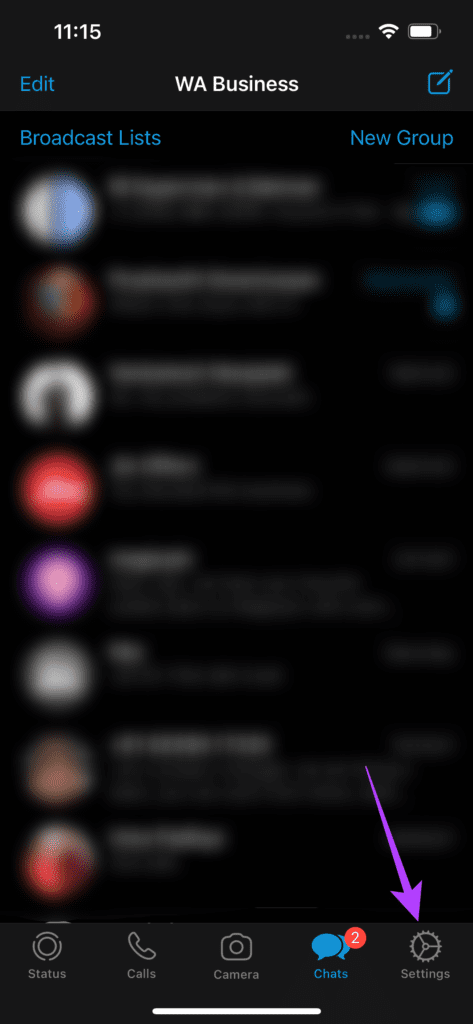
Шаг 2: Нажмите на чаты.
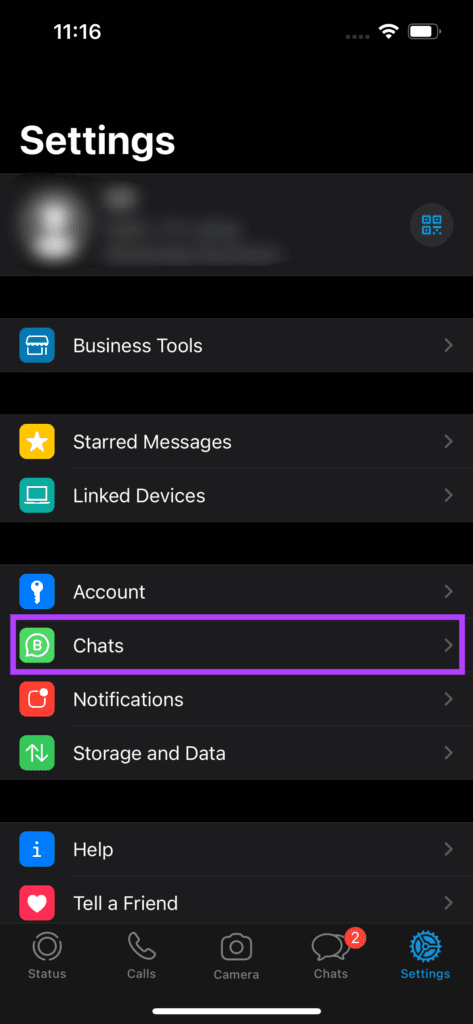
Шаг 3: Затем выберите Резервное копирование чата.
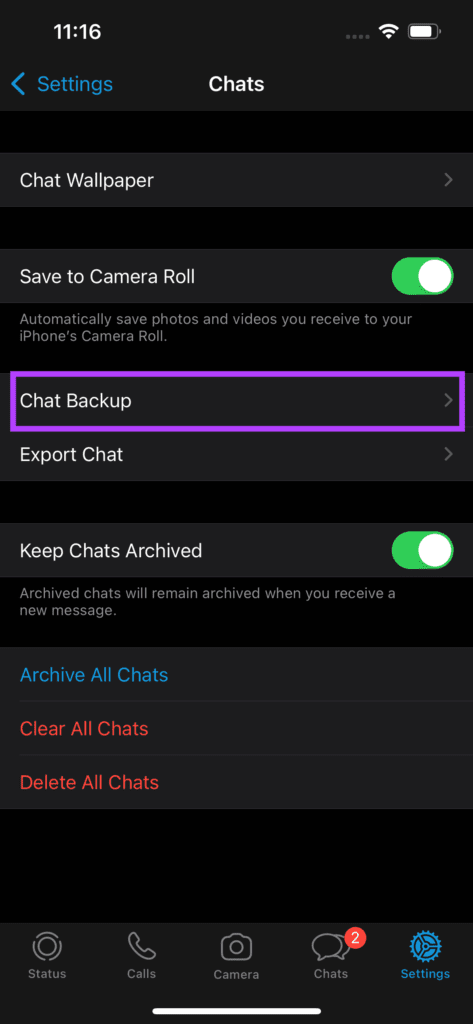
Шаг 4: Выберите параметр «Автоматическое резервное копирование» и измените его на «Выкл.».
Шаг 5. Если вы не хотите полностью отключать резервное копирование, но все же хотите сэкономить место для хранения, вы можете вернуться в предыдущее меню и отключить параметр «Включить видео». Таким образом, видео (основной источник больших файлов) не будут частью резервной копии.

Шаг 6: Резервное копирование чата WhatsApp отключается на вашем iPhone. Если вы хотите время от времени делать резервную копию, вернитесь в то же меню и выберите параметр «Создать резервную копию сейчас» вручную.
Как удалить существующую резервную копию WhatsApp из iCloud
Предположим, ваш iPhone уже сделал резервную копию большого количества видео и других медиафайлов, а ваша резервная копия WhatsApp занимает слишком много места. В этом случае вы можете удалить существующую резервную копию и создать новую, более чистую, прежде чем отключать автоматическое резервное копирование. Вот как.
Шаг 1: Откройте приложение «Настройки» на своем iPhone и нажмите на свое имя, отображаемое вверху. Это откроет ваши настройки iCloud.
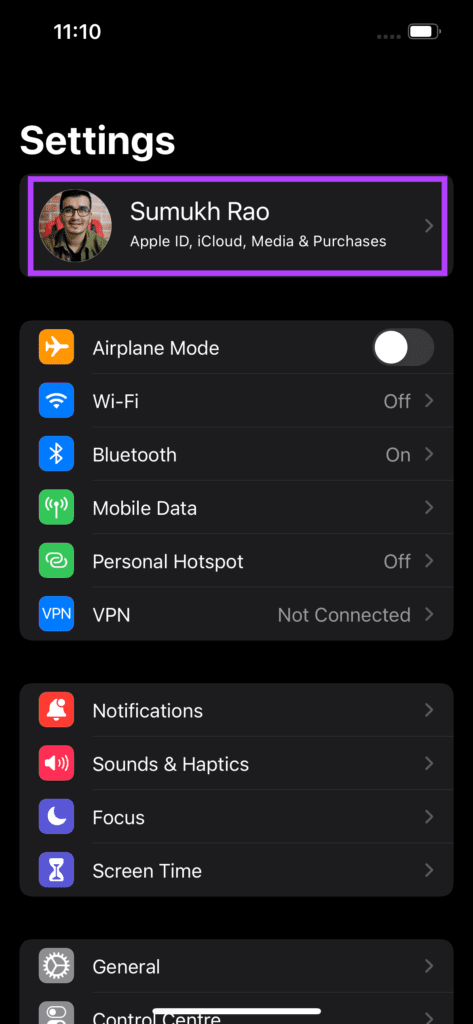
Шаг 2: Теперь нажмите на iCloud.
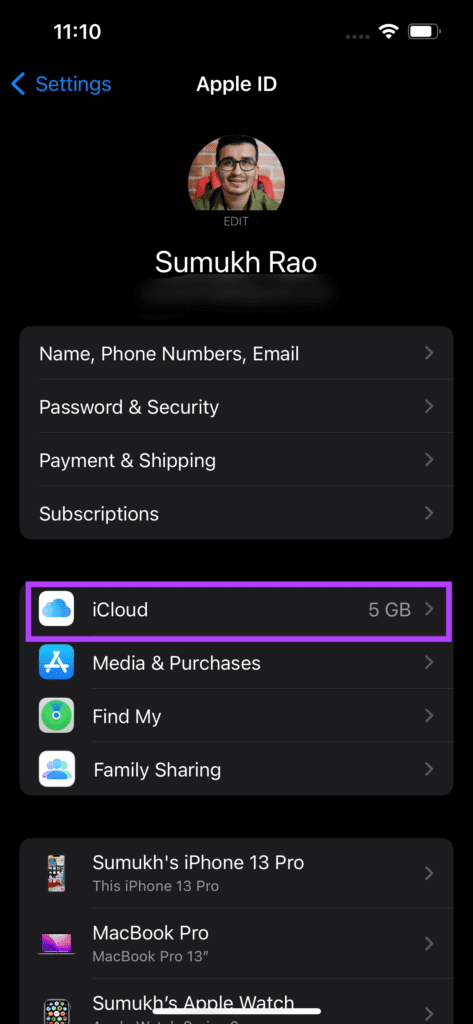
Шаг 3: Выберите опцию «Управление хранилищем».

Шаг 4: Вы увидите список приложений и сервисов, расположенных в порядке убывания размера, занимаемого в iCloud. Найдите WhatsApp в списке и нажмите на него. Скорее всего, это самый лучший вариант.

Шаг 5: Выберите «Удалить данные» и подтвердите операцию. Ваша существующая резервная копия WhatsApp будет удалена из iCloud.

Освободите хранилище iCloud, отключив резервное копирование WhatsApp
Если вы не хотите, чтобы WhatsApp регулярно делал резервные копии ваших чатов и мультимедиа, это хороший способ сохранить дополнительное хранилище iCloud для ваших фотографий и других файлов. Вы всегда можете сделать резервную копию вручную перед переключением на новый телефон или перед удалением WhatsApp. Если вы переходите с iPhone на устройство Android, вы можете напрямую перенести свои чаты WhatsApp.
Программы для Windows, мобильные приложения, игры - ВСЁ БЕСПЛАТНО, в нашем закрытом телеграмм канале - Подписывайтесь:)